Mac用Logic Proユーザガイド
- ようこそ
-
- アレンジの概要
-
- リージョンの概要
- リージョンを選択する
- リージョンの一部を選択する
- リージョンをカット、コピー、およびペーストする
- リージョンを移動する
- ギャップを追加する/取り除く
- リージョンの再生をディレイする
- リージョンをループさせる
- リージョンを繰り返す
- リージョンのサイズを変更する
- リージョンをミュートする/ソロにする
- リージョンをタイムストレッチする
- オーディオリージョンを逆方向にする
- リージョンを分割する
- MIDIリージョンをデミックスする
- リージョンを結合する
- トラック領域でリージョンを作成する
- トラック領域でオーディオリージョンのゲインを変更する
- トラック領域でオーディオリージョンをノーマライズする
- MIDIリージョンのエイリアスを作成する
- 繰り返しのMIDIリージョンをループに変換する
- リージョンの色を変更する
- オーディオリージョンをSampler音源のサンプルに変換する
- リージョン名を変更する
- リージョンを削除する
- Stem Splitterを使ってボーカルや楽器のステムを抽出する
- グルーブテンプレートを作成する
-
- Smart Controlの概要
- マスターエフェクトのSmart Controlを表示する
- Smart Controlのレイアウトを選択する
- MIDIコントローラの自動割り当て
- スクリーンコントロールを自動的にマップする
- スクリーンコントロールをマップする
- マッピングパラメータを編集する
- パラメータマッピンググラフを使用する
- スクリーンコントロールのプラグインウインドウを開く
- スクリーンコントロールの名前を変更する
- アーティキュレーションIDを使ってアーティキュレーションを変更する
- ハードウェアコントロールをスクリーンコントロールにアサインする
- Smart Controlの編集内容と保存されている設定を比較する
- アルペジエータを使う
- スクリーンコントロールの動きを自動化する
-
- 概要
- ノートを追加する
- スコアエディタでオートメーションを使う
-
- 譜表スタイルの概要
- トラックに譜表スタイルを割り当てる
- 譜表スタイルウインドウ
- 譜表スタイルを作成する/複製する
- 譜表スタイルを編集する
- 譜表と声部を編集する/パラメータを割り当てる
- Mac用Logic Proの譜表スタイルウインドウで譜表または声部を追加する/削除する
- Mac用Logic Proの譜表スタイルウインドウで譜表または声部をコピーする
- プロジェクト間で譜表スタイルをコピーする
- 譜表スタイルを削除する
- 声部と譜表に音符を割り当てる
- 多声部のパートを別々の譜表に表示する
- スコア記号の割り当てを変更する
- 譜表をまたいで音符を連桁にする
- ドラム記譜用にマッピングされた譜表スタイルを使う
- 定義済みの譜表スタイル
- スコアを共有する
-
-
- キーコマンドの概要
- キーコマンドをブラウズする/読み込む/保存する
- キーコマンドを割り当てる
- キーコマンドをコピーする/プリントする
-
- グローバルコマンド
- グローバルコントロールサーフェスコマンド
- さまざまなウインドウ
- オーディオファイルを表示しているウインドウ
- メインウインドウのトラックとさまざまなエディタ
- さまざまなエディタ
- タイムルーラのある表示
- オートメーションのある表示
- メインウインドウのトラック
- Live Loopsグリッド
- ミキサー
- MIDIエンバイロメント
- ピアノロール
- スコアエディタ
- イベントエディタ
- ステップエディタ
- Step Sequencer
- プロジェクトオーディオ
- オーディオファイルエディタ
- スマートテンポエディタ
- ライブラリ
- Sampler
- Drum Machine Designer
- ステップインプットキーボード
- Smart Control
- ツールメニュー
- コントロールサーフェスのインストールウインドウ
- Touch Barのショートカット
-
-
- Studio Piano
- 用語集
- 著作権

Mac用Logic Proの詳細表示でコントローラを割り当てる/削除する
「コントローラアサインメント」ウインドウの詳細表示で、簡易表示の場合と同様に登録処理を使ってコントローラを割り当てることができます。簡易表示ではアクセスできないパラメータのクラスにコントローラを割り当てることもできます。
アクティブなコントローラ(アクティブなモードで割り当てられているコントローラ)を割り当て直す手順は、アクティブでないコントローラ(アクティブでないモードで割り当てられているもの)の場合と異なります。詳しくは、Mac用Logic Proのコントローラアサインメントのゾーンとモードを使うを参照してください。
チャンネルストリップまたはプラグイン以外のパラメータに割り当てるコントローラを登録する
「Logic Pro」>「コントロールサーフェス」>「コントローラアサインメント」と選択して(またはCommand+Kキーを押して)から、「詳細表示」ボタンをクリックします。
モードなしの割り当てを行う場合以外はゾーンまたはモードを選択し、「コントロール/パラメータ」リストの左下隅にあるプラス(+)ボタンをクリックします。
「コントロール/パラメータ」リストに新しい空白のアサインメントが表示されます。
「メッセージを登録」ボタンをクリックして登録処理を開始します。
選択したパラメータに割り当てたいコントローラを動かします。
コントローラを動かすとLogic ProにMIDIメッセージが送信されるため、割り当てるコントローラをLogic Proに「学習させる」ことができます。「メッセージを登録」ボタンはアクティブなままになるため、さらに割り当てを行うことができます。受信したMIDIメッセージが「メッセージを入力」フィールドに表示されます。
割り当てるパラメータのクラスを「クラス」ポップアップメニューから選択します。
「クラス」ポップアップメニューの下に表示されるポップアップメニューやフィールドで選択を行って、パラメータを割り当てます。
注記: クラスやその他の割り当てパラメータについて詳しくは、Mac用Logic Proのコントローラアサインメントの「クラス」ポップアップメニューのパラメータを参照してください。
「メッセージを登録」ボタンをクリックして(またはCommand+Lキーを押して)登録処理を完了します。
ヒント: Mac用Logic Proの簡易表示でコントローラを割り当てる/削除するで説明しているショートカットを使って、一連のコントローラを一連の類似するパラメータに割り当てることができます。
詳細表示でアサインメントを削除する
登録モードで誤ったコントローラを動かした場合、不要なアサインメントを簡単に削除できます。
Logic Proの「コントロール/パラメータ」リストで、削除したいアサインメントを選択します。
「編集」>「削除」と選択します(またはDeleteキーを押します)。
アクティブなコントローラを割り当て直す
Logic Proで、登録処理を使ってアクティブなコントローラ(アクティブなモードで割り当てられているコントローラ)を割り当ててから、ダイアログに表示されるオプションのいずれかを選択します:
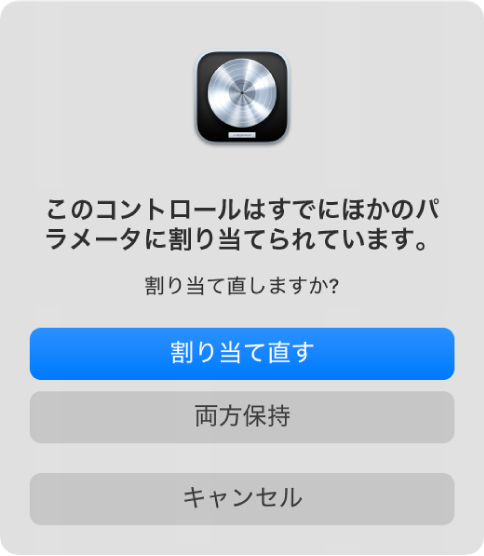
キャンセル: クリックすると、新しいアサインメントが削除され、既存のアサインメントが保持されます。
両方保持: クリックすると、新しいアサインメントと既存のアサインメントの両方が保持されます。
通常、これは1つのノブでマクロとして複数のパラメータを制御する場合に使用されます。
割り当て直す: クリックすると、このパラメータに対する既存のアクティブなアサインメントがすべて削除されます。
このオプションは、F1~F8などのファンクションキーを新しいキーコマンドの割り当て直すために使用されます。
アクティブでないコントローラを割り当て直す
通常、サポートされているコントロールサーフェスでは空のユーザページが利用可能なため、新しいエンコーダアサインメントを登録できます。この場合、特定のユーザページモード(例えば3ページ)を選択してから、エンコーダの割り当てを登録します。
Logic Proで、登録処理を使用して、アクティブでないモードでコントローラを割り当てます。
注記: 新しいアサインメントは、以前のアクティブでないアサインメントが含まれていたものと同じゾーンで、アクティブなモードの一部になります。